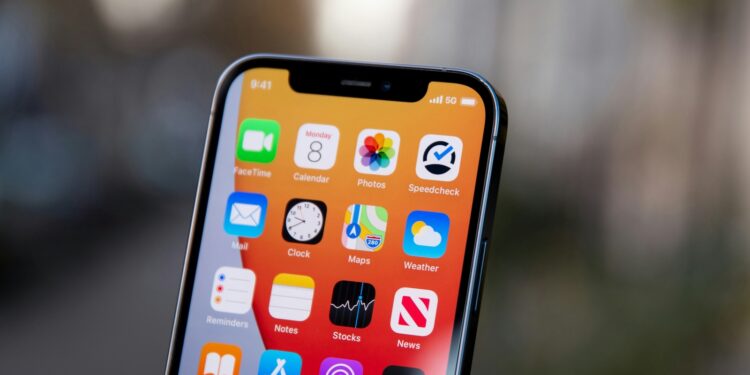Mit der Einführung von 5G hat sich die Art und Weise, wie wir mobile Daten nutzen, grundlegend verändert. Wenn du ein iPhone 12 oder neuer besitzt, hast du die Möglichkeit, diese verbesserte Technologie zu nutzen. In diesem Artikel erfährst du alles, was du wissen musst, um 5G auf deinem iPhone optimal zu nutzen.
Die 5G-Technologie bietet deutlich höhere Geschwindigkeiten und eine verbesserte Konnektivität im Vergleich zu früheren Mobilfunkgenerationen. Dies eröffnet neue Möglichkeiten für Streaming, Gaming und viele andere datenintensive Anwendungen. Bevor du jedoch in die Welt von 5G eintauchst, gibt es einige wichtige Voraussetzungen und Einstellungen, die du kennen solltest.
Voraussetzungen für die Nutzung von 5G
Um 5G auf deinem iPhone nutzen zu können, benötigst du:
- Ein iPhone 12-Modell oder neuer: Nur diese Modelle unterstützen die 5G-Technologie.
- Einen Mobilfunkanbieter, der 5G unterstützt: Stelle sicher, dass dein Anbieter 5G-Dienste in deiner Region anbietet.
- Einen 5G-Mobilfunktarif: Du brauchst einen Tarif, der speziell für 5G ausgelegt ist. Kontaktiere deinen Mobilfunkanbieter, um sicherzustellen, dass dein Tarif 5G unterstützt.
SIM-Karten und eSIM
Wenn dein neues iPhone mit einer physischen SIM-Karte oder eSIM geliefert wird, verwende diese. Ansonsten kannst du die SIM-Karte deines vorherigen iPhones verwenden. In einigen Fällen musst du deinen Mobilfunkanbieter kontaktieren, um die SIM-Karte für 5G zu aktivieren.
Bedeutung der 5G-Symbole
In der Statusleiste deines iPhones kannst du verschiedene 5G-Symbole sehen, die dir anzeigen, welcher 5G-Typ verfügbar ist:
- 5G: Das Standard-5G-Netz deines Mobilfunkanbieters ist verfügbar und dein iPhone kann sich über dieses Netz mit dem Internet verbinden. Dies ist jedoch nicht in allen Ländern oder Regionen verfügbar.
- 5G+, 5G UW, 5G UC: Diese Symbole zeigen an, dass die höherfrequente Version von 5G verfügbar ist, die noch schnellere Datenraten ermöglicht. Auch diese Verfügbarkeit variiert je nach Region und Anbieter.
Anpassung der 5G-Optionen
Die Standardeinstellungen deines iPhones sind darauf ausgelegt, die Batterielaufzeit und Datennutzung zu optimieren. Du kannst diese Einstellungen jedoch an deine Bedürfnisse anpassen. Gehe dazu auf „Einstellungen“ > „Mobilfunk“ > „Datenoptionen“ oder „Einstellungen“ > „Mobile Daten“ > „Datenoptionen“. Wenn du die Dual-SIM-Funktion verwendest, wähle „Einstellungen“ > „Mobilfunk“ oder „Einstellungen“ > „Mobile Daten“ und dann die Nummer aus, deren Optionen du ändern möchtest.
Optionen für Sprache & Daten
- 5G Auto: Aktiviert den Smart Data-Modus, der automatisch zwischen 5G und LTE wechselt, um die Batterielaufzeit zu verlängern. Das 5G-Symbol wird je nach Konfiguration des Mobilfunknetzes und in seltenen Fällen sogar dann angezeigt, wenn keine 5G-Abdeckung verfügbar ist.
- 5G Ein: Nutzt immer das 5G-Netz, wenn es verfügbar ist. Dies kann die Batterielaufzeit verkürzen.
- LTE: Nutzt nur das LTE-Netz, auch wenn 5G verfügbar ist.
In einigen Regionen sind zusätzliche Einstellungen wie „5G (eigenständig)“ und „Sprache über 5G Standalone“ verfügbar. Weitere Informationen hierzu erhältst du von deinem Netzbetreiber.
Mehr Daten in 5G zulassen
Mit der Option “Mehr Daten in 5G zulassen” kannst du Funktionen mit höherer Datennutzung für Apps und Systemaufgaben aktivieren. Dies umfasst:
- FaceTime in höherer Qualität: Genieße Videoanrufe mit höherer Auflösung und besserer Stabilität.
- HD-Inhalte in Apple TV: Streame Filme und Serien in gestochen scharfer HD-Qualität.
- Hochwertige Apple Music-Titel und -Videos: Erlebe Musik und Videos in bester Qualität.
- iOS-Updates über die Mobilfunkverbindung: Halte dein iPhone stets auf dem neuesten Stand, auch wenn kein WLAN verfügbar ist.
- Automatische iCloud-Backups: Sichere deine Daten regelmäßig, auch unterwegs.
Diese Einstellung ermöglicht es auch Apps von Drittanbietern, mehr mobile Daten für verbesserte Erfahrungen zu verwenden. Sie ist die Standardeinstellung bei einigen unbegrenzten Datentarifen, die vom Mobilfunkanbieter abhängig sind. Beachte, dass bei dieser Einstellung mehr mobile Daten verwendet werden.
Standard und Datensparmodus
- Standard: Erlaubt automatische Updates und Hintergrundaufgaben bei Mobilfunknutzung und verwendet Standardqualitätseinstellungen für Video und FaceTime. Dies ist im Allgemeinen der Standardmodus.
- Datensparmodus: Trägt dazu bei, die Nutzung von WLAN- und Mobilfunkdaten durch Anhalten von automatischen Updates und Hintergrundaufgaben zu reduzieren.
Datenroaming mit 5G
Viele Mobilfunkanbieter weltweit unterstützen 5G-Roaming. Falls dein Anbieter dies nicht tut, kannst du weiterhin mobile Daten über 4G- oder LTE-Netze nutzen oder eine lokale SIM-Karte oder eSIM mit 5G erwerben. Weitere Informationen hierzu erhältst du von deinem Mobilfunkanbieter.
Fehlersuche bei 5G-Verbindung
Wenn du kein 5G-Symbol in der Statusleiste siehst:
- Kontaktiere deinen Mobilfunkanbieter: Stelle sicher, dass dein Tarif und dein Standort 5G unterstützen.
- Vergewissere dich, dass du in einer Gegend mit 5G-Abdeckung bist: Kontaktiere deinen Anbieter, wenn du dir unsicher bist.
- Überprüfe die 5G-Einstellungen: Gehe zu „Einstellungen“ > „Mobilfunk“ > „Datenoptionen“ oder „Einstellungen“ > „Mobile Daten“ > „Datenoptionen“. Wenn dieser Bildschirm angezeigt wird, ist dein Gerät 5G-fähig.
- Aktiviere den Flugmodus und deaktiviere ihn anschließend: Dies kann helfen, die Verbindung zu resetten.
Sollte weiterhin kein 5G verfügbar sein, wende dich an deinen Mobilfunkanbieter.
Weitere Informationen und spezielle Einstellungen
Wenn du 5G mit Dual-SIM auf einem iPhone 12-Modell nutzen möchtest, stelle sicher, dass du über iOS 14.5 oder neuer verfügst. Du kannst auch festlegen, dass Inhalte immer in höchster Qualität gestreamt werden:
- Für Musik: „Einstellungen“ > „Musik-Audioqualität“ > „Mobiles Streaming“ und tippe auf „Hohe Qualität“.
- Für TV: „Einstellungen“ > „TV“ > „Mobilfunk“ oder „Einstellungen“ > „TV“ > „Mobile Daten“ und aktiviere „Mobile Daten verwenden“, falls erforderlich. Tippe dann auf „Hohe Qualität“.
Beachte, dass bei diesen Einstellungen mehr mobile Daten verwendet werden und es länger dauern kann, bis der Inhalt abgespielt wird. Wenn du den Stromsparmodus aktivierst, ist 5G deaktiviert. Ausnahmen gelten für einige Fälle wie Video-Streaming und große Downloads auf iPhone 12- und iPhone 13-Modellen. Bei iPhone 12-Modellen wird durch den Stromsparmodus „5G (eigenständig)“ deaktiviert, sofern verfügbar.
iPhone: Mit den richtigen Einstellungen das Beste aus 5G herausholen
Die Nutzung von 5G auf deinem iPhone bietet dir viele Vorteile, von höheren Geschwindigkeiten bis hin zu besserer Konnektivität. Indem du die richtigen Einstellungen vornimmst und die Voraussetzungen erfüllst, kannst du das volle Potenzial von 5G ausschöpfen. Kontaktiere deinen Mobilfunkanbieter, um sicherzustellen, dass du einen passenden Tarif hast, und genieße die Vorteile dieser fortschrittlichen Technologie. Du suchst hochwertiges Zubehör? In unserer Amazon Storefront findest du zahlreiche Produkte von führenden Anbietern, ideal für HomeKit und vieles mehr! (Photo by Unsplash / Frederik Lipfert)